新版win10怎么设置扬声器和耳机同时播放
更新时间:2022-01-13 09:14:39作者:xinxin
一般来说,用户在选择将耳机插入新版win10系统中之后,电脑中自带的扬声器就会关闭声音,最终声音只能通过耳机发出,对此有些用户为了方便耳机一直插在win10电脑中,同时又想要声音外放,那么新版win10怎么设置扬声器和耳机同时播放呢?今天小编就来告诉大家设置方法。
推荐下载:win10雨林木风系统下载
具体方法:
1、如图所示打开控制面板
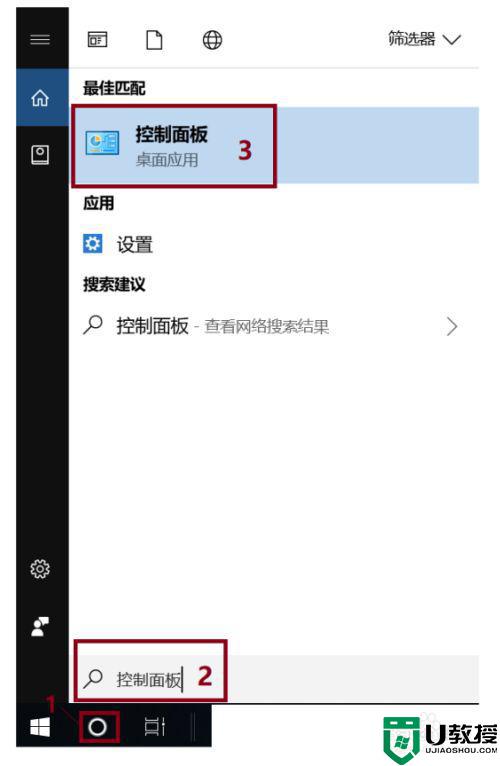
2、左键单击硬件和声音
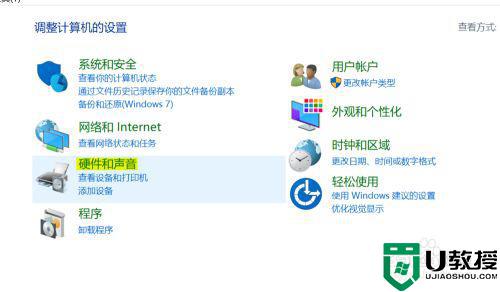
3、打开Realtek高清晰音频管理器
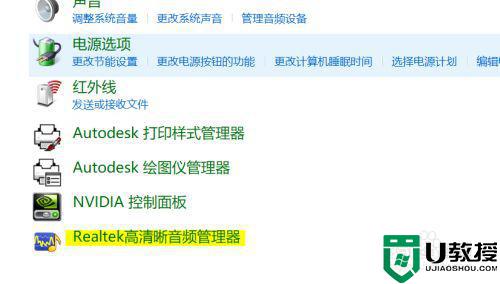
4、按图打开设置内的选项

5、选择AC97前面板
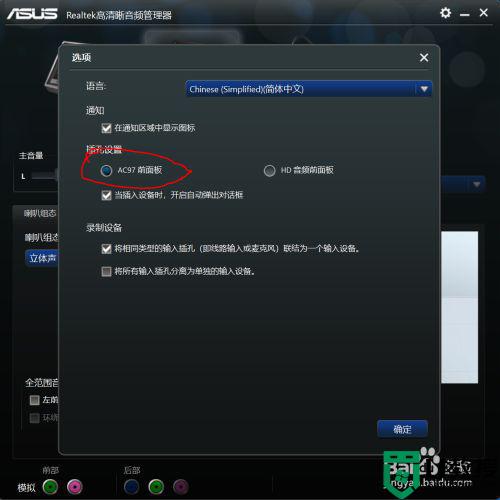
上述就是小编带来的新版win10设置扬声器和耳机同时播放方法了,有需要的用户就可以根据小编的步骤进行操作了,希望能够对大家有所帮助。
新版win10怎么设置扬声器和耳机同时播放相关教程
- win10耳机和扬声器同时播放问题如何处理
- win10电脑扬声器和耳机同时使用设置方法
- 让win10耳机跟音响同时播放声音怎么操作 让win10耳机跟音响同时播放声音的方法
- win10默认耳机如何改为扬声器 win10如何设置耳机扬声器
- 最新版的win10电脑音箱和耳机同时有声音怎么设置
- 最新w10耳机和音响同时有声音怎么设置
- 音响耳机怎么同时使用win10 win10怎样设置耳机和音响同时有声音
- win10耳机和音响同时有声音怎么设置
- Win10系统怎么设置耳机和音响同时有声音的方法?
- win10电脑和耳机同时发出声音设置方法
- Win11如何替换dll文件 Win11替换dll文件的方法 系统之家
- Win10系统播放器无法正常运行怎么办 系统之家
- 李斌 蔚来手机进展顺利 一年内要换手机的用户可以等等 系统之家
- 数据显示特斯拉Cybertruck电动皮卡已预订超过160万辆 系统之家
- 小米智能生态新品预热 包括小米首款高性能桌面生产力产品 系统之家
- 微软建议索尼让第一方游戏首发加入 PS Plus 订阅库 从而与 XGP 竞争 系统之家
热门推荐
win10系统教程推荐
- 1 window10投屏步骤 windows10电脑如何投屏
- 2 Win10声音调节不了为什么 Win10无法调节声音的解决方案
- 3 怎样取消win10电脑开机密码 win10取消开机密码的方法步骤
- 4 win10关闭通知弹窗设置方法 win10怎么关闭弹窗通知
- 5 重装win10系统usb失灵怎么办 win10系统重装后usb失灵修复方法
- 6 win10免驱无线网卡无法识别怎么办 win10无法识别无线网卡免驱版处理方法
- 7 修复win10系统蓝屏提示system service exception错误方法
- 8 win10未分配磁盘合并设置方法 win10怎么把两个未分配磁盘合并
- 9 如何提高cf的fps值win10 win10 cf的fps低怎么办
- 10 win10锁屏不显示时间怎么办 win10锁屏没有显示时间处理方法

